Mover um email do Outlook para uma pasta rastreada do Exchange
Rastreie interações com clientes de onde você estiver e de virtualmente qualquer dispositivo usando o acompanhamento de pastas. Depois que você configurar uma pasta de acompanhamento, você pode arrastar ou mover emails para essa pasta para acompanhá-los automaticamente no Dynamics 365 Customer Engagement (on-premises). Além disso, se você definir um registro referente (como um determinado registro de conta ou oportunidade) para a pasta, o Customer Engagement (on-premises) vinculará automaticamente todos os emails dessa pasta ao registro específico. As pastas de acompanhamento funcionam no Exchange Online, no Outlook na Web ou em qualquer outro aplicativo móvel compatível com o Exchange.
![]()
Dica
As pastas de acompanhamento funcionam com as regras de Caixa de Entrada do Exchange. Isso facilita o roteamento automático de mensagens de email para uma determinada pasta. Por exemplo, configure uma regra do Exchange que roteie automaticamente emails de um contato da Contoso para uma pasta de acompanhamento da Contoso, que esteja vinculada a uma oportunidade específica da Contoso. Conte-me mais sobre a configuração de regras.
Para visualizar o rastreamento de pastas em ação, veja o seguinte vídeo Acompanhamento do nível de pasta no CRM Online .
Requisitos para uso de pastas de acompanhamento
O recurso de pastas de acompanhamento deve ser habilitado pelo administrador. Para obter mais informações, contate o administrador do Customer Engagement (on-premises). Para obter informações de administração sobre como habilitar pastas de acompanhamento, confira Configurar o acompanhamento no nível de pasta.
Sua organização deve usar a sincronização no servidor como o método de sincronização de email. Se não souber qual método de sincronização sua organização usa, contate o administrador do Customer Engagement (on-premises). Para obter informações de administração sobre como configurar a sincronização no servidor, confira Configurar a sincronização no servidor.
Configuração de uma pasta rastreada
No aplicativo Web, na barra de navegação, clique em Opções
 .
.Na caixa de diálogo Definir Opções Pessoais, clique na guia Email e, em Selecionar mensagens de email a serem acompanhadas no Dynamics 365, clique em Configurar Regras de Acompanhamento de Pastas.
Na caixa de diálogo Acompanhamento no Nível de Pasta, em Pasta do Exchange clique em + Novo Mapeamento de Pastas, clique na seta para baixo na caixa que aparece e selecione a pasta que você quer rastrear.
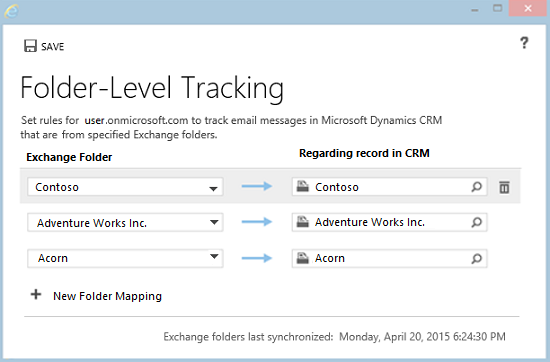
Observação
Você só pode acompanhar pastas ou subpastas dentro de suas Caixa De Entrada do Exchange. Apenas a pasta que você selecionar será acompanhada. Por exemplo, se você selecionar uma pasta que inclua subpastas, as subpastas não serão acompanhadas a menos que você as selecione especificamente nessa caixa de diálogo. O número máximo de pastas que você acompanhar é 25.
Se você quiser vincular a pasta a um registro específico, por exemplo, uma conta ou oportunidade, em Registro Referente no Dynamics 365 for Customer Engagement, clique no botão Pesquisar
 e procure o registro.
e procure o registro.Repita as etapas 3 e 4 para quaisquer pastas adicionais que você quiser acompanhar e (opcionalmente) vincular aos registros referentes.
Depois de adicionar e vincular as pastas, clique em Salvar.
Práticas recomendadas para o acompanhamento de pastas
Não deixe de tirar proveito do acompanhamento de pastas em seus dispositivos móveis. Se o seu dispositivo oferecer suporte a emails do Exchange, o acompanhamento de pastas funcionará automaticamente. Você não precisa instalar nada. Basta arrastar e mover emails para uma pasta de acompanhamento para acompanhar esses emails automaticamente no Customer Engagement (on-premises).
Se você deve definir um registro referente para uma pasta ou não depende de como você planeja usar a pasta:
Se você recebe um volume pequeno de emails de muitos clientes diferentes, pode ser conveniente criar uma única pasta chamada “Acompanhar no Dynamics 365 for Customer Engagement” (ou um nome semelhante) que não seja vinculada a um registro específico. Dessa maneira, você pode arrastar mensagens para essa pasta para acompanhá-las automaticamente. Se você quiser vincular uma mensagem de email nessa pasta a um registro específico do Customer Engagement (on-premises), abra esse registro de atividade no Customer Engagement (on-premises) e preencha o campo Referente.
Se você receber grandes volumes de email de um cliente específico, crie uma pasta (ou use uma pasta existente) somente para esse cliente e vincule-a a um registro específico. Por exemplo, crie uma pasta Contoso e defina o registro referente a um registro de conta da Contoso ou ao registro da oportunidade.
Qualquer email em resposta a um email que foi rastreado somente será rastreado automaticamente se o email resposta estiver na pasta Caixa de Entrada. Se foi movido manualmente ou via regras do Outlook para uma subpasta dentro da Caixa de Entrada, ele não será rastreado automaticamente. Solução alternativa: (1) não use o roteamento de pasta baseado em regras ou (2) não mova manualmente um email de uma pasta para a Caixa de Entrada para qualquer resposta por email que você acha que deva ser rastreada no Customer Engagement (on-premises).
Você pode configurar várias pastas vinculadas ao mesmo registro referente. Por exemplo, você pode vincular uma pasta Proposta de Vendas da Contoso e uma pasta Assuntos Legais da Contoso ao mesmo registro de conta da Contoso.
É melhor não usar a mesma pasta para registros diferentes por um período. Por exemplo, digamos que você está acompanhando comunicações por email de uma oportunidade com o Cliente 1, mas você ganhou a oportunidade e agora não precisa mais acompanhar as comunicações com esse cliente. Talvez você prefira simplesmente mudar o registro referente dessa pasta para um novo cliente (Cliente 2) com o qual está trabalhando. Se você fizer isso, no entanto, todos os emails dessa pasta, incluindo os emails que pertençam ao Cliente 1, serão associados ao Cliente 2. Dessa forma, neste caso será melhor criar uma nova pasta associada ao Cliente 2 e então definir o registro referente para a nova pasta para o Cliente 2. Em seguida, você pode excluir o registro referente à pasta Cliente 1.
Você pode incluir uma pasta sem acompanhamento dentro de uma pasta de acompanhamento. Por exemplo, digamos que você queira armazenar o email pessoal de um contato da Contoso. Você pode criar uma subpasta Pessoal sob a pasta Contoso e deixá-la sem acompanhamento.
Se você não precisar mais acompanhar uma pasta, é bom cancelar o acompanhamento dela por motivos de desempenho. Para cancelar o acompanhamento de uma pasta, remova-a da caixa de diálogo Acompanhamento no Nível de Pasta.
O que acontece quando você cancela o acompanhamento, move, exclui ou renomeia uma pasta ou altera o registro referente?
A tabela a seguir mostra o que acontece quando você cancela o acompanhamento, move ou exclui pastas ou altera o registro referente vinculado a uma pasta de acompanhamento.
| Ação | Resultado |
|---|---|
| Cancele o acompanhamento de uma pasta excluindo-a na caixa de diálogo Acompanhamento no Nível de Pasta. | Todas as mensagens de email incluídas anteriormente nessa pasta ainda serão acompanhados, e o registro referente ainda será vinculado a essas mensagens de email. As novas mensagens de email que você adicionar a essa pasta não serão acompanhadas. |
| Excluir uma pasta do Outlook ou do Exchange | Todas as mensagens de email incluídas nessa pasta serão excluídas do Outlook ou do Exchange Online. No entanto, as mensagens de email já acompanhadas por meio dessa pasta não serão excluídas do Microsoft Dynamics 365 for Customer Engagement. |
| Mover uma pasta no Outlook ou no Exchange | A pasta e todo o seu conteúdo continuarão ser acompanhados. Se você mover uma pasta fora de sua Caixa de Entrada, as regras de acompanhamento no nível de pasta serão desabilitadas. |
| Renomear uma pasta no Outlook ou no Exchange | A pasta e todo o seu conteúdo continuarão ser acompanhados. Dica: quando você renomeia uma pasta, o software usa a ID da pasta do Exchange para fins de acompanhamento, ele não depende do nome real da pasta. Isso é importante saber, se você excluir uma pasta e renomear uma nova pasta com o mesmo nome da pasta excluída. Por exemplo, digamos que você exclua a Pasta 1, crie a Pasta 2 e então renomeie a Pasta 2 para Pasta 1. As informações de acompanhamento para a Pasta 1 original não serão mantidas nesse caso. |
| Remover o link entre uma pasta de acompanhamento e um registro específico excluindo o link na caixa de diálogo Acompanhamento no Nível de Pasta | Todas as mensagens nessa pasta que foram vinculadas anteriormente continuarão a ser vinculadas. As novas mensagens adicionadas à pasta não serão vinculadas. |
| Mover uma mensagem de email de uma pasta de acompanhamento que está vinculada a um registro específico para outra pasta | Se a nova pasta não tiver um registro referente, a mensagem de email continuará a ser vinculada ao registro original. Se a nova pasta tiver um registro referente, a mensagem de email será vinculada àquele registro referente. |
| Mudar manualmente o registro referente de uma mensagem de email que está vinculada a outro registro referente por meio de uma pasta de acompanhamento | A regra da pasta de acompanhamento tem prioridade. Quando a pasta for sincronizada, a mensagem de email será vinculada novamente ao registro especificado na regra da pasta de acompanhamento, mesmo que você mude o registro referente manualmente. Nesse caso, para mudar o registro referente, proceda de uma das seguintes maneiras: - Mova a mensagem para uma pasta de acompanhamento vinculada ao registro desejado. - Remova o vínculo ao registro referente na caixa de diálogo Acompanhamento no Nível de Pasta antes de modificar o registro referente manualmente. - Mova a mensagem de email específica para fora da pasta de acompanhamento e modifique manualmente o registro referente dessa mensagem de email. |
| Dois usuários movem a mesma mensagem de email para pastas separadas que têm diferentes registros referentes | Você só pode definir um registro referente para uma mensagem de email. Nesse caso, o registro que é processado primeiro é vinculado ao registro referente. |
Veja também
Perguntas frequentes sobre sincronização de registros entre o Customer Engagement (on-premises) e Microsoft Outlook
Configurar o acompanhamento no nível de pasta